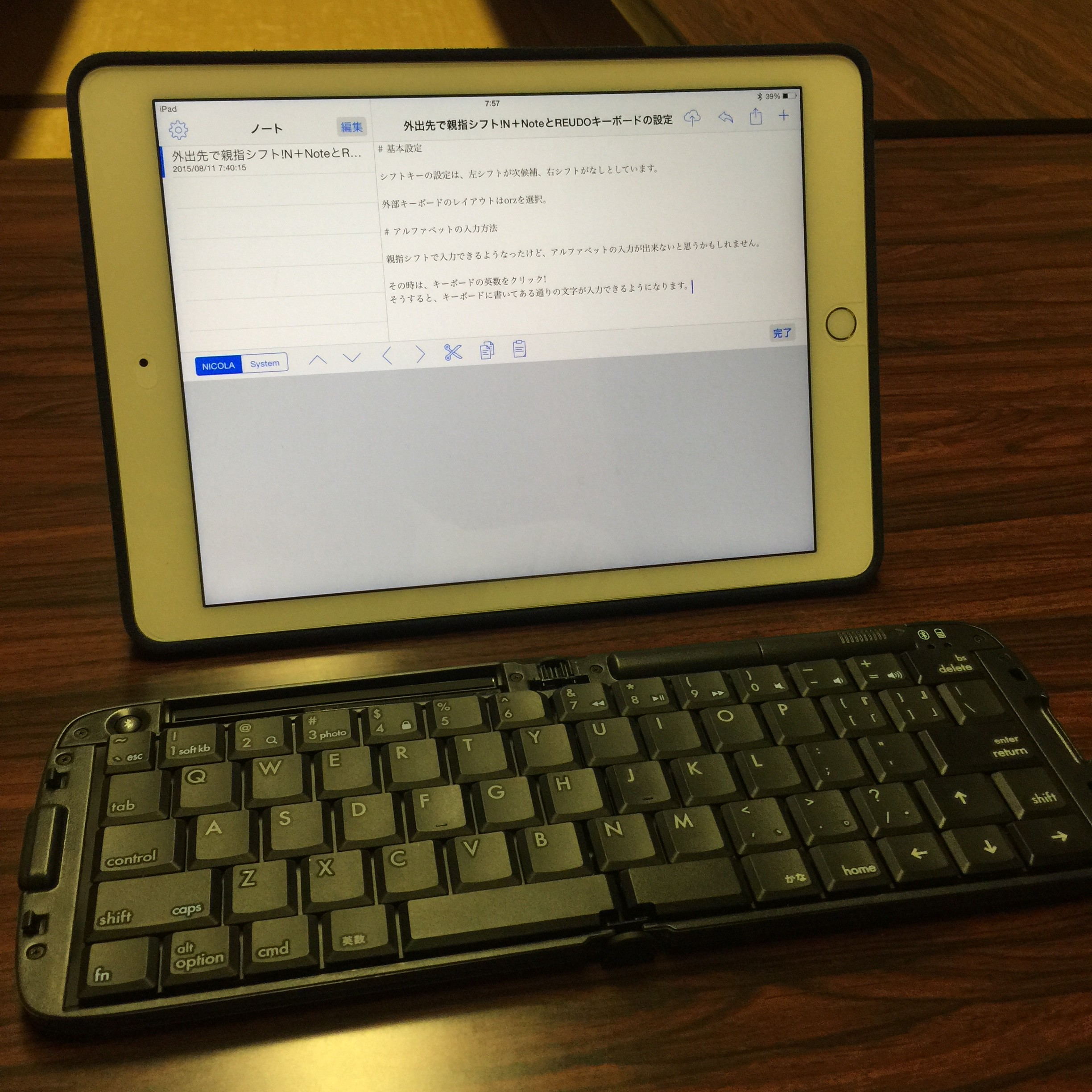iPadとREUDOのキーボードを持ち歩いている”ぞの(@z02n05)”です。
外出先でブログ記事を書くときは、iPadアプリ「N+Note」よく使います。
しかしアプリの変換の不具合が気になっていました。
今日は、不便さを少しだけ便利にする方法に気が付いたので紹介します。
iPadアプリ「N+Note」の基本設定
シフトキーの設定は、「左シフトが次候補」「右シフトがなし」としています。
外部キーボードのレイアウトはorzを選択。
N+Keyboard – Katsumi Kishikawa
アルファベットの入力方法
アルファベット入力を行うときは、キーボードの英数をクリックします。
そうすると、キーボードに書いてある通りの文字が入力できるようになります。
もちろん、スペースキーも使用できます。
しかしこの時に、一つ問題が発生します。
それは英数から親指シフトに戻せないということです。
英数から親指シフトに戻す方法
英数から親指シフトに戻す方法はとても簡単です。
英数を使用した後に、「かな」を一度クリックし、そして「control+かな」とクリックするだけです。
知っていると親指シフトに戻すのは簡単ですが、知らないとアプリを閉じなければいけませんでした。
N+Noteはショートカットキーも使える
iPadアプリ「N+Note」は、ショートカットキーを使うことができます。
これだけのショートカットができれば、外出先での文章作成もはかどります。
- cmd+c コピー
- cmd+v 貼り付け
- cmd+x 切り取り
- cmd+a 全選択
- shift+矢印 一部選択
さいごに
iPadアプリ「N+Note」は、外出先での親指シフト入力するときにとても便利です。
パソコンのように重く、荷物にならないので気軽に持ち歩くことができます。
あなたもiPadアプリ「N+Note」とワイヤレスキーボードを試してみてはいかがでしょうか?
N+Keyboard – Katsumi Kishikawa
売り上げランキング: 3,648
次に読んでもらいたいエントリー
[blogcard url=”https://www.z0n0.com/?p=3744″]
[blogcard url=”https://www.z0n0.com/?p=3732″]
[blogcard url=”https://www.z0n0.com/?p=3467″]